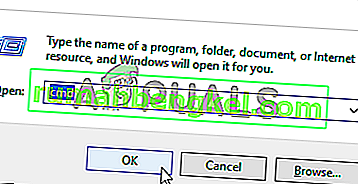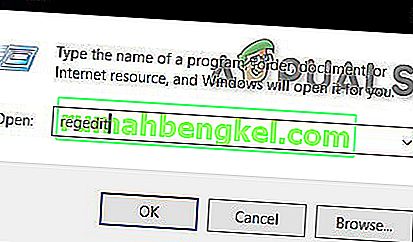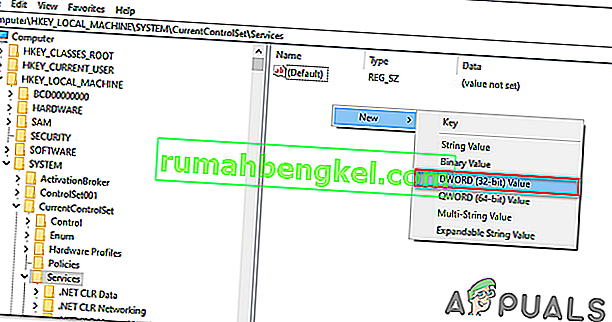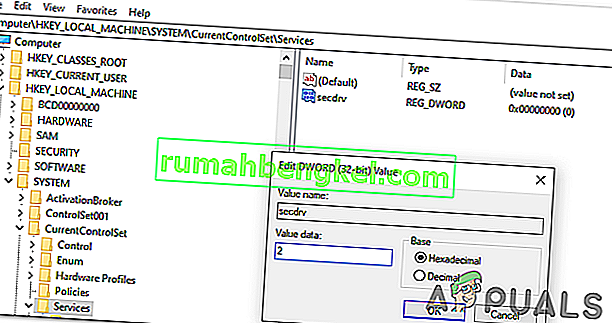Wielu użytkowników systemu Windows 10 skarży się, że nie jest już w stanie uruchamiać gier z początku i połowy 2000 roku, które używają starego typu DRM (SafeDisk Macrovision w wersji 2 i starszej) . Nie ma dowodów wskazujących na plik SECDRV.SYS, chyba że użytkownik sprawdzi przeglądarkę zdarzeń pod kątem dziennika awarii - gra po prostu nie uruchamia się podczas jej uruchamiania z dostępem administratora, ale nie jest wyświetlany żaden komunikat o błędzie.

Co blokuje uruchomienie sterownika SecDrv.sys?
To zachowanie jest kolejną przyczyną decyzji firmy Microsoft o wyłączeniu dwóch mechanizmów DRM starego typu w systemie Windows 10 ze względów bezpieczeństwa. Ta decyzja zakończyła się zniszczeniem tysięcy starych gier, które zostały zaprojektowane do korzystania z Securom i Safedisk, chyba że pierwotny deweloper zdecyduje się wydać poprawkę, która zapewni zgodność gry z systemem Windows 10.
Na szczęście kilka różnych sposobów pozwoli Ci ponownie włączyć wyłączony sterownik i umożliwić użytkownikom systemu Windows 10 dostęp do ich starszych gier. Jednak, jak wyjaśnia Microsoft, każda z poniższych operacji może narazić system na zagrożenie bezpieczeństwa.
Jeśli zastosujesz którąkolwiek z poniższych metod, zawsze powinieneś wykonać inżynierię wsteczną kroków, aby wyłączyć sterownik i zamknąć lukę.
Metoda 1: Włączanie usługi Sc Start SecDrv za pośrednictwem wiersza polecenia
Pierwszym i najpopularniejszym sposobem włączenia sterownika potrzebnego do uruchamiania starszych gier w systemie Windows 10 jest użycie wiersza polecenia z podwyższonym poziomem uprawnień w celu włączenia usługi Sc Start SecDrv . Jeśli zdecydujesz się na tę trasę, bardzo ważne jest, aby upewnić się, że otwierasz okno CMD z dostępem administratora - w przeciwnym razie polecenie zakończy się niepowodzeniem.
Wielu użytkowników, których dotyczy problem, potwierdza, że ta operacja w końcu umożliwiła im uruchamianie i granie w starsze gry bez problemów.
Oto krótki przewodnik dotyczący włączania usługi SC Start SecDRV z poziomu wiersza polecenia z podwyższonym poziomem uprawnień :
- Otworzy się okno dialogowe Uruchamianie przez naciśnięcie klawisza + R dla systemu Windows . W polu uruchamiania wpisz „cmd” i naciśnij Ctrl + Shift + Enter, aby otworzyć podwyższony wiersz polecenia. W kontroli konta użytkownika (UAC) kliknij przycisk Tak, aby przyznać dostęp administratora do okna CMD.
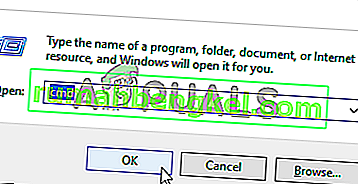
- Gdy uda Ci się dostać do podwyższonego wiersza polecenia, wpisz następujące polecenie i naciśnij klawisz Enter, aby uruchomić usługę Sc Start SecDrv skojarzoną ze sterownikiem DRM:
sc start secdrv
- Po włączeniu usługi uruchom grę, która wcześniej kończyła się niepowodzeniem. Nie powinieneś mieć już żadnych problemów z jego uruchomieniem.
- Po zakończeniu sesji gry wróć do podwyższonego monitu CMD, wpisz następujące polecenie i naciśnij klawisz Enter, aby ręcznie zatrzymać usługę sterownika:
sc stop secdrv
Jeśli nie czujesz się komfortowo z tą metodą włączania pliku DRM wymaganego do grania w starsze gry w systemie Windows 10, przejdź do następnej metody poniżej.
Metoda 2: Włączanie usługi SC Start SecDrv za pośrednictwem Edytora rejestru
Inną metodą, która pozwoli Ci włączyć plik DRM wymagany do grania w starsze gry w systemie Windows 10, jest użycie Edytora rejestru. Ta operacja jest zalecana, jeśli chcesz wprowadzić trwalszą zmianę, która zapewni włączenie usługi nawet po ponownym uruchomieniu komputera.
Należy jednak pamiętać, że ten proces sprawia, że wyłączenie usługi jest nieco trudniejsze niż metoda 1. Jeśli wolisz tę poprawkę zamiast pierwszej, postępuj zgodnie z poniższymi instrukcjami, aby włączyć usługę SC SecDrv za pośrednictwem Edytora rejestru:
- Naciśnij klawisz Windows + R, aby otworzyć okno dialogowe Uruchom . Następnie wpisz „regedit” w polu tekstowym, a następnie naciśnij Ctrl + Shift + Enter, aby otworzyć Edytor rejestru z dostępem administratora. Gdy pojawi się monit kontroli konta użytkownika (UAC) , kliknij przycisk Tak, aby przyznać uprawnienia administracyjne.
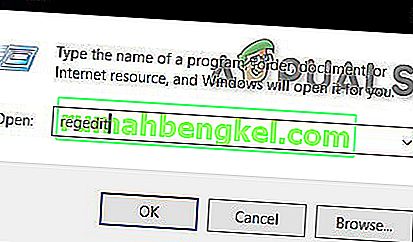
- Po wejściu do narzędzia Regedit Editor użyj sekcji po lewej stronie, aby przejść do następującej lokalizacji rejestru:
HKEY_LOCAL_MACHINE \ SYSTEM \ CurrentControlSet \ Services \
Uwaga: Możesz dostać się tam ręcznie lub możesz wkleić lokalizację bezpośrednio do paska nawigacji i nacisnąć Enter, aby natychmiast się tam dostać.
- Gdy dotrzesz do właściwej lokalizacji, przejdź na prawą stronę, kliknij prawym przyciskiem myszy puste miejsce i wybierz Wartość DWORD (32-bitowa) .
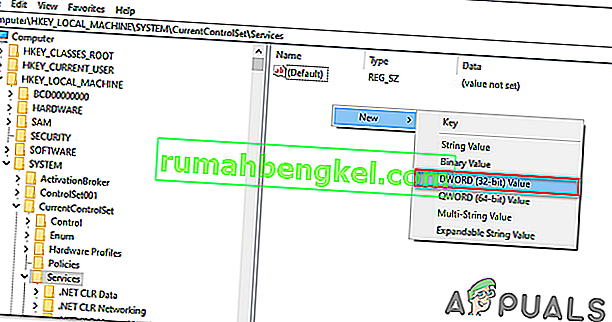
- Po utworzeniu wartości Dword nadaj jej nazwę secdrv.
- Następnie kliknij dwukrotnie na secdrv wartość DWORD ustawić bazę do szesnastkowym i wartość danych do 2 .
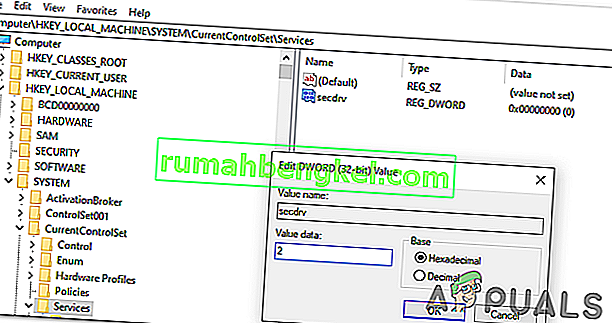
Uwaga: jeśli kiedykolwiek zechcesz ponownie wyłączyć usługę, po prostu wykonaj inżynierię wsteczną powyższe kroki i ustaw dane wartości secdrv na 4 .
- Zamknij Edytor rejestru i uruchom starszą grę, która wcześniej nie otwierała się.
Jeśli ta metoda nie zadziałała lub szukasz metody, która pozwoli ci grać w starsze gry bez narażania komputera na zagrożenia bezpieczeństwa, przejdź do ostatniej metody poniżej.
Metoda 3: Odkup grę cyfrowo
Jeśli chcesz zagrać w klasyczną grę, która była niezwykle popularna w erze 2000, istnieje szansa, że deweloper wydał łatkę, która usunęła problematyczny DRM. Wyszukaj w Internecie i zobacz, czy tak jest.
Ale jeśli nie ma takiej opcji, jedyną realną poprawką jest cyfrowy zakup gry z popularnej platformy do gier. Może to nie być atrakcyjne dla niektórych, ale nowoczesne platformy, takie jak GOG, HumbleBundle, a nawet Steam, będą wdrażać nowoczesne wersje klasycznych gier, które nie obejmują tej metody ochrony DRM. I zazwyczaj można dostać starsze gry na PC w pakietach 10 lub więcej gier w niedrogich cenach.